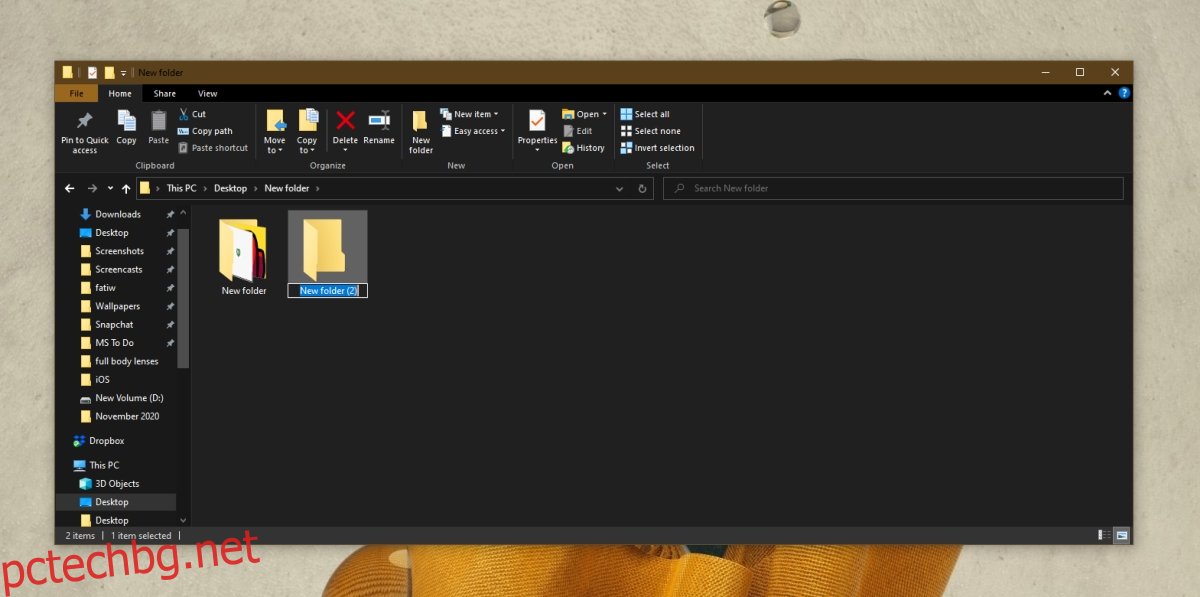Папките са от съществено значение за организиране на вашите файлове. Windows 10 не поставя ограничение за това колко папки може да създаде потребителят. Свободни сте да създавате колкото искате. Можете да създадете нова папка навсякъде, като щракнете с десния бутон вътре в папка и изберете опцията New>Folder. Папката се създава с името Нова папка и можете да я преименувате.
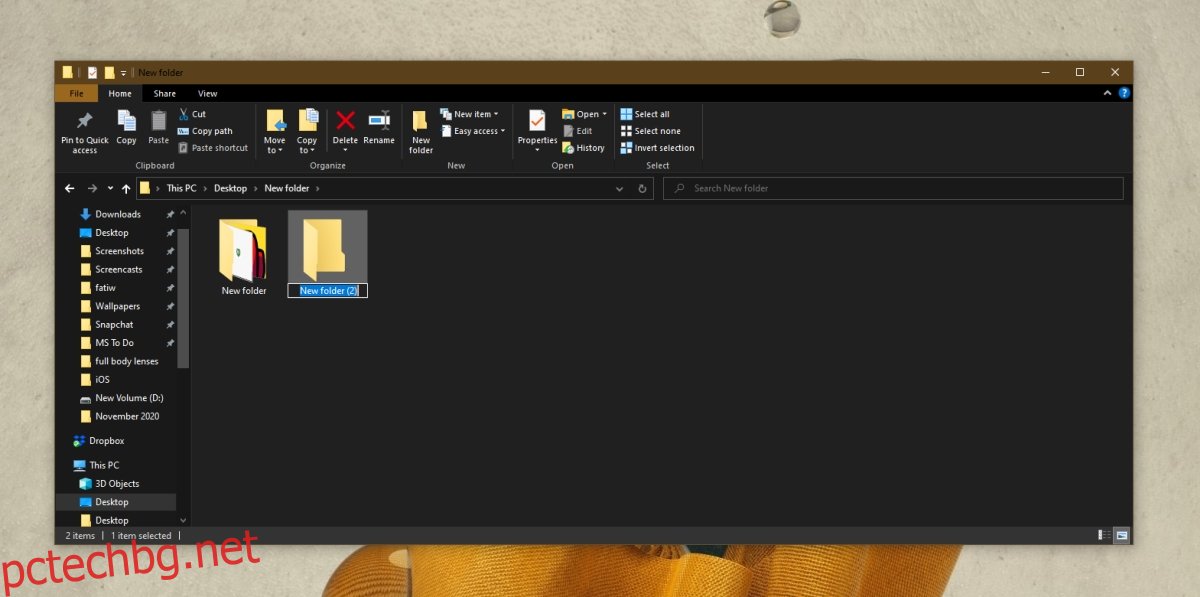
Съдържание
Създайте пряк път за нова папка в Windows 10
Можете да създадете папка във всеки прозорец на File Explorer и на работния плот. Опцията за контекстно меню с десния бутон на мишката не е трудна за използване, но ако предпочитате клавишни комбинации, можете да създадете нова папка с такава.
Нов пряк път към папката
Новият пряк път за папка в Windows 10 е Ctrl+Shift+N. Можете да използвате тази клавишна комбинация на работния плот и във всяка папка във File Explorer.
Един ключ Пряк път за нова папка
Можете допълнително да опростите новата пряк път към папката със скрипт AutoHotKey. Самият скрипт и AutoHotKey са леки. Всичко, което трябва да решите, е кой ключ да използвате, за да създадете нова папка. Ако клавиатурата ви има специални клавиши за отваряне на поща или за отваряне на началната страница в браузъра ви, можете да пренастроите един от тях.
Вижте нашето ръководство за това как да идентифицирате специални клавиши на клавиатурата.
След като идентифицирате ключа, можете да създадете скрипта, като следвате тези стъпки.
Инсталирай AutoHotKey на вашата система.
Отворете нов файл на бележника.
Въведете следния.
Launch_Mail::^+N Return #space:: Return
Редактирайте частта „Launch_Mail“ и я заменете с ключа, който искате да използвате, за да създадете нова папка.
Запазете файла с разширението на файла AHK.
Стартирайте скрипта.
Натиснете клавиша и ще бъде създадена нова папка.
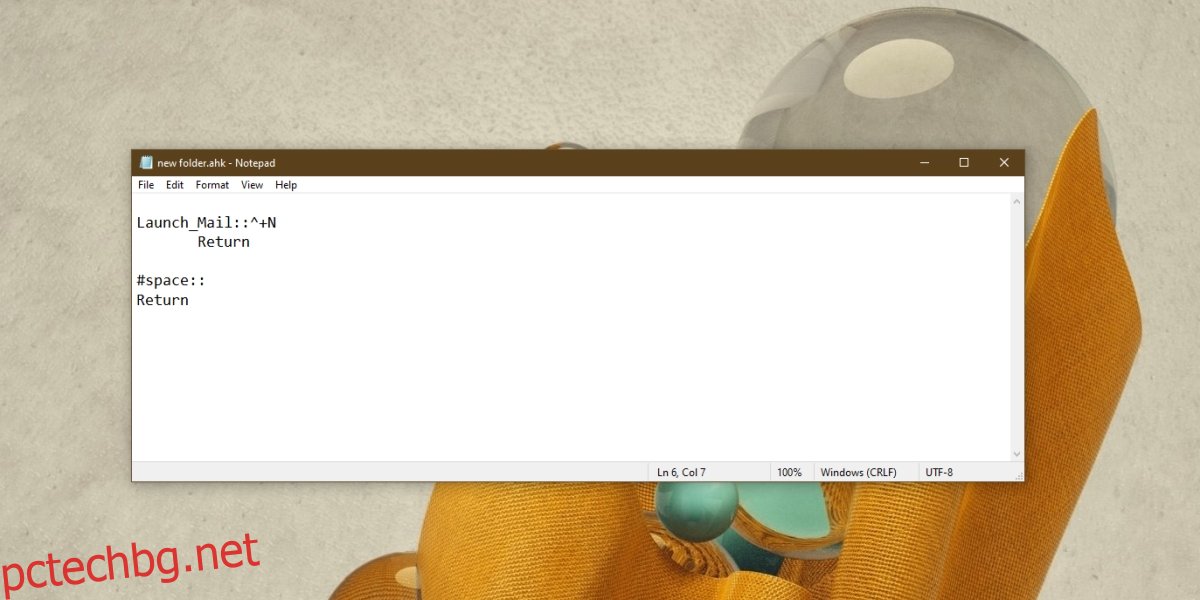
Можете да преместите скрипта в папката за стартиране и скриптът ще се стартира автоматично, когато стартирате системата си. Ще можете да използвате ключа, без да се налага да стартирате скрипта ръчно.
Клавишната комбинация Ctrl+Shift+N ще работи само във File Explorer. Това не е универсална клавишна комбинация в Windows 10. В други приложения, например браузър, това ще отвори нов прозорец в режим „инкогнито“. Можете да отворите нов прозорец на File Explorer с клавишната комбинация Win+E и този пряк път е универсален, така че можете да го използвате във всяко приложение, за да отворите нов прозорец на File Explorer.
Заключение
Клавишната комбинация Ctrl+Shift+N ще работи и в диалоговия прозорец Запазване на файл. Ако изтегляте файл, можете да щракнете върху бутона Нова папка или можете да използвате тази клавишна комбинация, за да създадете пряк път. Името на папката ще може да се редактира.